Excel数据统计之王——SUBTOTAL,4种用法详解!
作者:老菜鸟来源:部落窝教育发布时间:2022-07-08 15:45:03点击:6986
编按:
在Excel里有个神奇的函数:SUBTOTAL。据说这个函数从Excel2003就存在了,可是现在都2022了,还有很多人不了解他的妙用,今天就和大家再来认识一下SUBTOTAL函数。
妙用1:对筛选数据求和
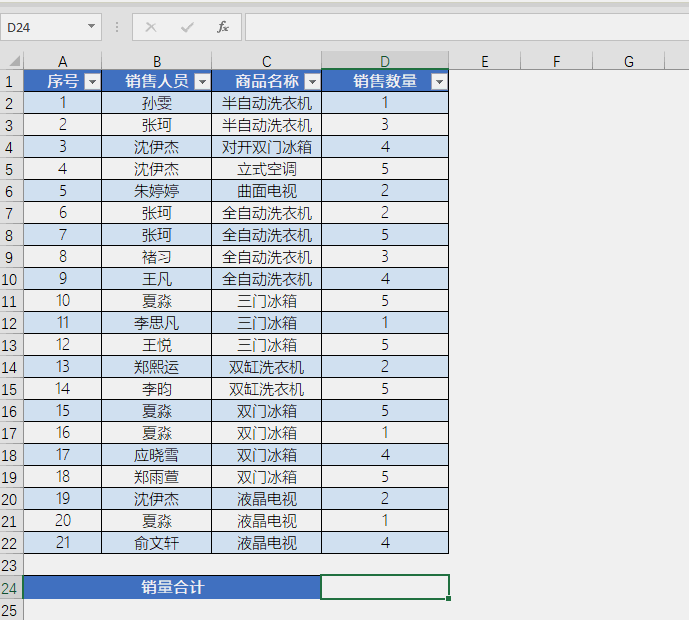
可以看到,公式=SUBTOTAL(9,D2:D22)可以按照筛选的结果实现动态求和。
但是请注意,这个公式只对筛选有效,如果要排除隐藏数据则需要对公式进行修改。
妙用2:忽略隐藏数据求和

将公式改成=SUBTOTAL(109,D2:D22),就能忽略隐藏行的数据求和。
这个公式同时也对筛选有效,这就是SUBTOTAL函数第一参数的神奇之处。
可以这样说,这个函数的秘密全部都在第一参数,第二参数只是选择要进行统计的数据区域,并没什么特殊的。
至于第一参数都有些什么秘密,可以参照下面这个图片。

注意功能参数代码的区别,只是包含或者忽略隐藏行,对于筛选行都是有效的。
计算方式则体现了这个函数的多功能特性,前面两个示例中用到了9和109,都是同样的计算方式求和。
另外几个比较常用的统计方式例如:平均值、最大值、最小值等等,只需要改成对应的代码即可。
妙用3:对筛选后的数据求最大值。
=SUBTOTAL(4,D2:D22)

通过上述示例,发现一个问题,A列的序号经过筛选以后变得不连续了,怎么办呢?
正好可以使用SUBTOTAL来得到一个动态连续序号的效果。
妙用4:筛选后的连续序号
公式为=SUBTOTAL(3,$B$1:B2)-1

在这个例子中,数据区域的用法是有点小技巧的,锁定了区域的开始位置,但是结束位置则是会随着公式下拉发生变化,这样就实现了区域递增的目的。
细心的同学可能会有个疑问,公式用=SUBTOTAL(3,$B$2:B2)不就行了吗,为什么非要从第一行开始,然后再减一,是不是多此一举。
行不行试试便知。
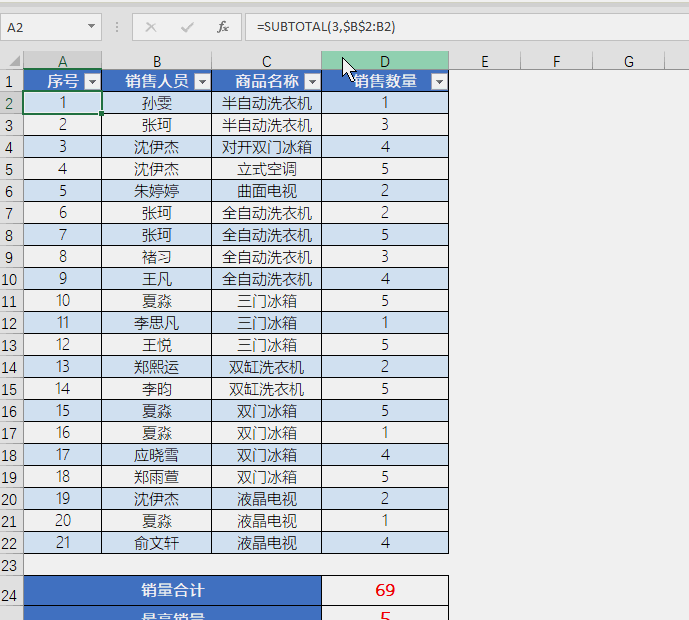
通过测试可以看到,不管筛选条件是什么,最后都有一行是一直出现的,序号虽然连续了,但是多出来一行数据也不行啊。
为什么会出现这种情况?
还是要从SUBTOTAL函数本身的特殊性来解释,这个函数也叫分类汇总函数,通常情况下总是会将最后一行默认是汇总行,所以不受筛选的影响一直都显示。
如果不想出现这种默认汇总行的话,则需要在函数后面添加一个计算,加减乘除都可以。
最后一个动画的公式改成=SUBTOTAL(3,$B$2:B2)*1实际上也是可以的,有兴趣的同学可以自己测试一下。
好啦,以上就是今天的所有内容,感谢你的收看。
本文配套的练习课件请加入QQ群:902294808下载。
做Excel高手,快速提升工作效率,部落窝教育《一周Excel直通车》视频和《Excel极速贯通班》直播课全心为你!
扫下方二维码关注公众号,可随时随地学习Excel:
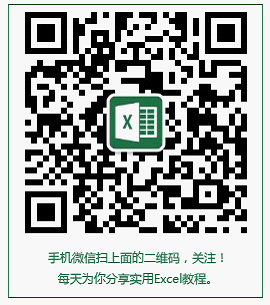
相关推荐:
如何计算员工累计达标的月份,你需要一个SUBTOTAL函数!
版权申明:
本文作者老菜鸟;同时部落窝教育享有专有使用权。若需转载请联系部落窝教育。
